Exchange 2010的部署
简单实验拓扑
两台实验用机 均为windows server enterprise 2008 sp1 版本
系统要求参考
安装的先决条件参考
http://www.microsoft.com/downloads/details.aspx?displaylang=zh-cn&FamilyID=1898ed2c-2f88-48ac-824e-d3d20fad77d7
本主题说明了如何安装必要的Windows Server 2008的作业系统的先决条件所有Microsoft Exchange 2010服务器角色。
如果您要部署一个新的Exchange组织,你准备您的Active Directory架构和域使用计算机运行Windows Server 2008 ,您必须先安装Active Directory管理工具在Windows Server 2008年之前的准备架构或域使用下列命令:
ServerManagerCmd -i RSAT-ADDS
重新启动
确保功能级别的森林至少是Windows Server 2003 。在您开始
执行这些程序,您使用的帐户必须委派加入本地Administrators组。
完整的安装选项的Windows Server 2008的必须用于所有的Exchange 2010年的服务器和管理工作站。
所有服务器的作用以外的边缘传输服务器角色,您必须首先将计算机加入到适当的内部Active Directory林和域。
然后才可以安装Exchange 2010在Windows Server 2008和创建一个群集邮箱服务器,您必须安装特定操作系统的先决条件,
完成下列步骤为您的Exchange 2010年服务器角色如果您还没有这样做。如果有必要,从命令提示符,导航到的位置Setup.exe文件,并运行下面的命令。
要安装Windows Server 2008的作业系统的先决条件客户端访问服务器
前期的准备工作 配置ip 加入域
最好系统为正版的授权用户
如果这些补丁没有的话 最好能让要安装的那台 服务器能上网
在e盘下面 把所需的文件拷贝过来
双击文件进行提取
确认提取后的目录
文件提取后的样子
我们可以双击以下setup文件 了解一下
例如 我们选择安装 NET Framework 3.5(第二步)
1 。
安装Active Directory的远程管理工具,通过运行以下命令:
ServerManagerCmd -i RSAT-ADDS
2 。
以下是链接
如果没有已经下载完成的软件包 比如现在直接 点击安装 net 项呢回自动的到微软的网站上去下载
选择保存后 在选择一个目录
下载完毕后 打开文件夹
比如我把文件 放在 E盘 的更目录下
这个文件提取的相对较慢
我们已经看到 安装界面了
提示要不要重启 重启也行 ,稍后也没有关系
3 。
接下来我们安装远程管理的这个包
重启计算机
4 。
5 。
安装此更新的Microsoft管理控制台( MMC )在Windows Server 2008 。请参阅Microsoft知识库文章951725更新,扩展的机制显示单元的范围内帮助主题可在MMC在Windows Server 2008 。
6 。
安装扩展为ASP.NET的AJAX 1.0 。
7 。
安装必要的Internet信息服务( IIS )的先决条件通过运行下面的命令中的顺序列出它们:
ServerManagerCmd -i Web-Server
 ServerManagerCmd -i Web-ISAPI-Ext
ServerManagerCmd -i Web-ISAPI-Ext
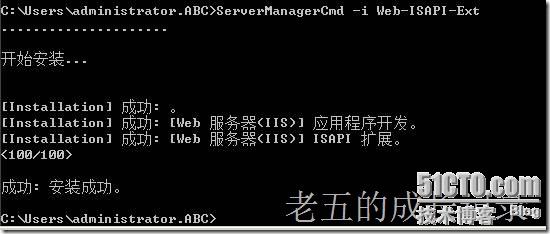 ServerManagerCmd -i Web-Metabase
ServerManagerCmd -i Web-Metabase
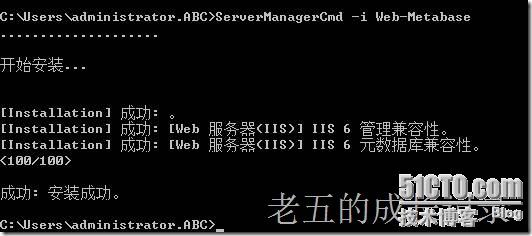 ServerManagerCmd -i Web-Lgcy-Mgmt-Console
ServerManagerCmd -i Web-Lgcy-Mgmt-Console
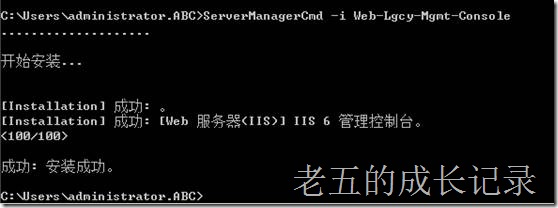 ServerManagerCmd -i Web-Basic-Auth
ServerManagerCmd -i Web-Basic-Auth
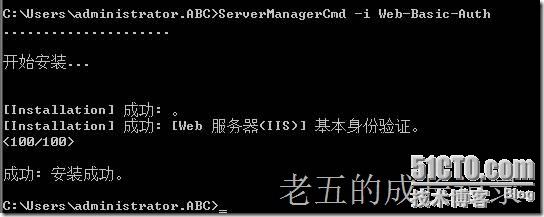 ServerManagerCmd -i Web-Digest-Auth
ServerManagerCmd -i Web-Digest-Auth
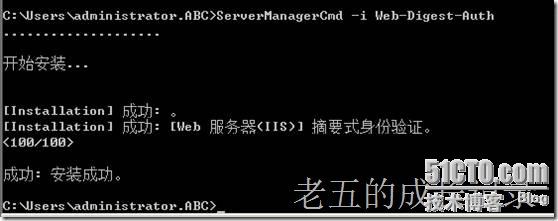 ServerManagerCmd -i Web-Windows-Auth
ServerManagerCmd -i Web-Windows-Auth
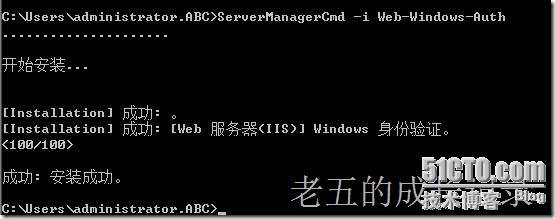 ServerManagerCmd -i Web-Dyn-Compression
ServerManagerCmd -i Web-Dyn-Compression
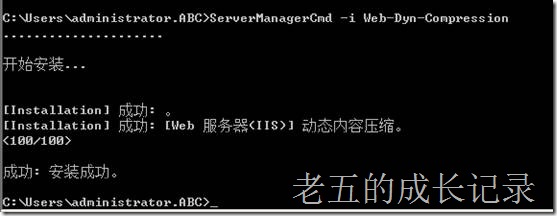 ServerManagerCmd -i NET-HTTP-Activation
ServerManagerCmd -i NET-HTTP-Activation
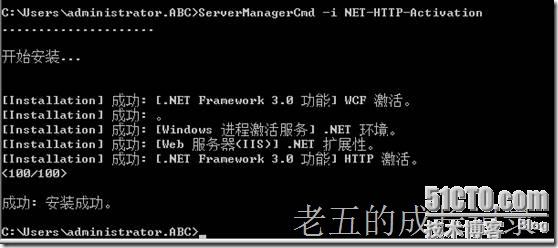 ServerManagerCmd -I RPC-over-HTTP-proxy
ServerManagerCmd -I RPC-over-HTTP-proxy
servermanagercmd -install web-server -allsubfeatures –whatif
用命令查看安装了 那些包
在服务器管理器的角色 项里 查看 IIS的服务
http://www.microsoft.com/downloads/details.aspx?FamilyID=60c92a37-719c-4077-b5c6-cac34f4227cc&displaylang=en%20#filelist
安装950888号补丁
http://www.microsoft.com/downloads/thankyou.aspx?familyId=060ec865-60a9-407f-97db-7a00ef0dcf54&displayLang=en
安装kb958178号补丁
为了顺利的安装 我们在次重启一下计算机
到这里准备工作就差不多了
正式的安装前 ,我们应确保和域控制器之间能正确的连通
下载中文语言包
拷贝至E盘
双击setup文件
转载于:https://blog.51cto.com/yuzeying/184587







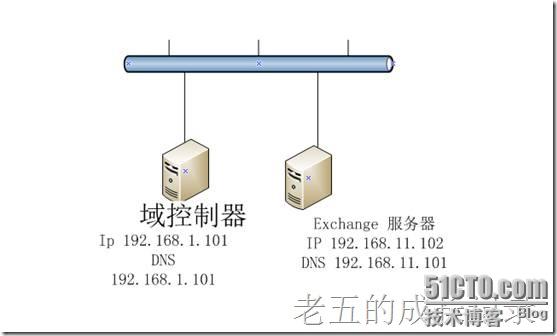
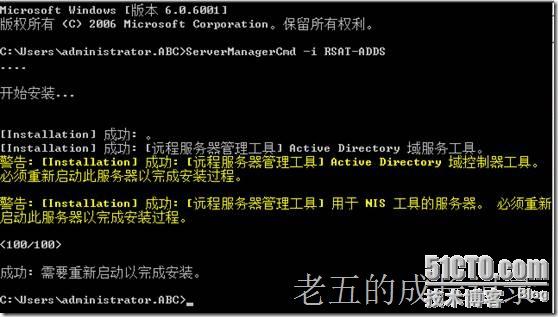

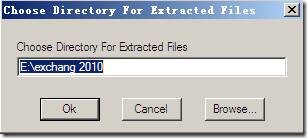
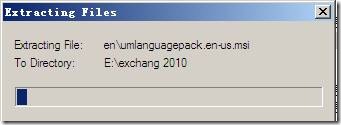
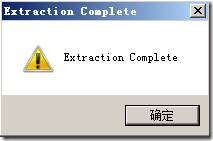

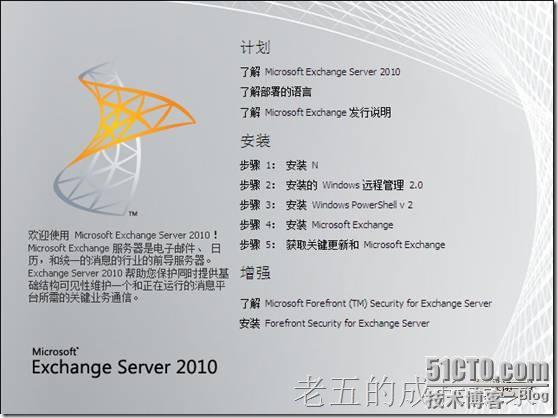
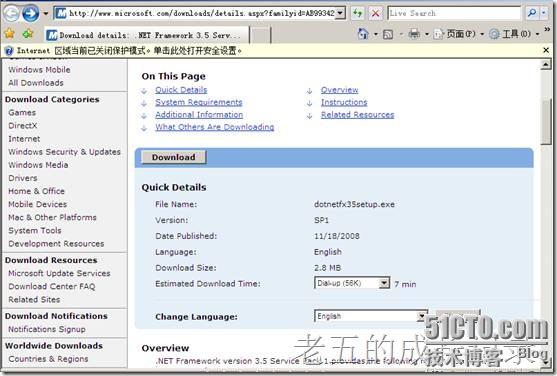
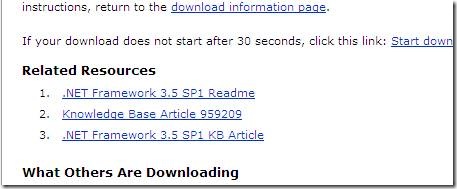
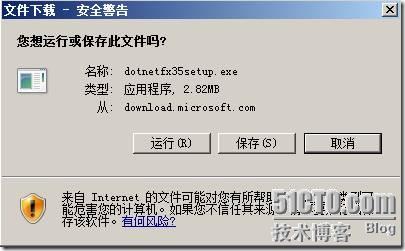
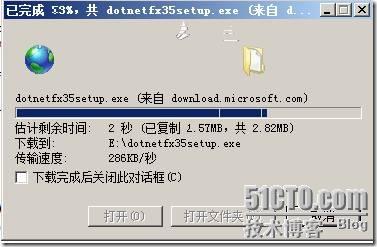
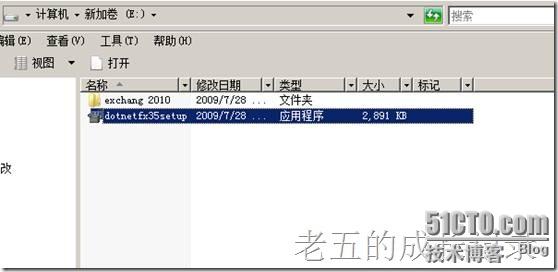

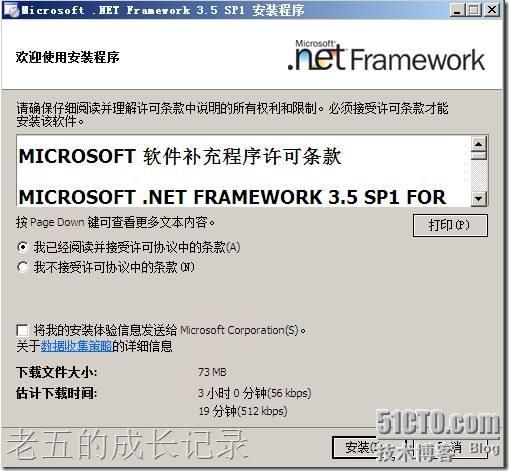
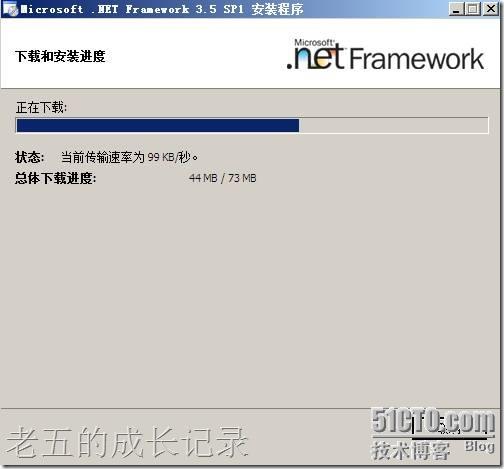
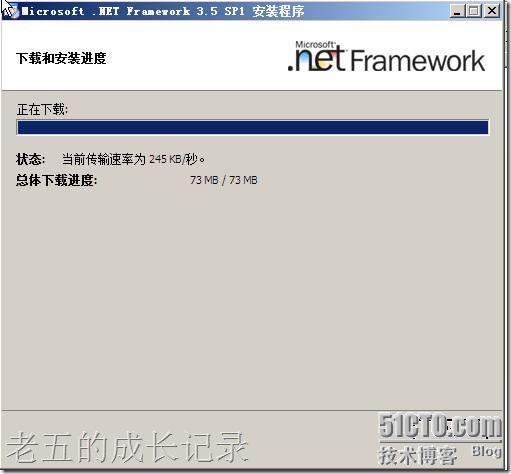
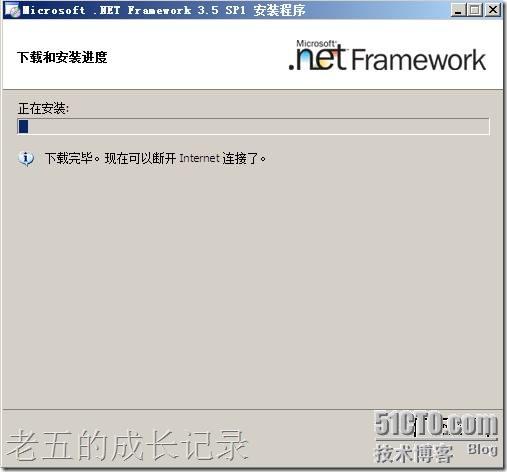
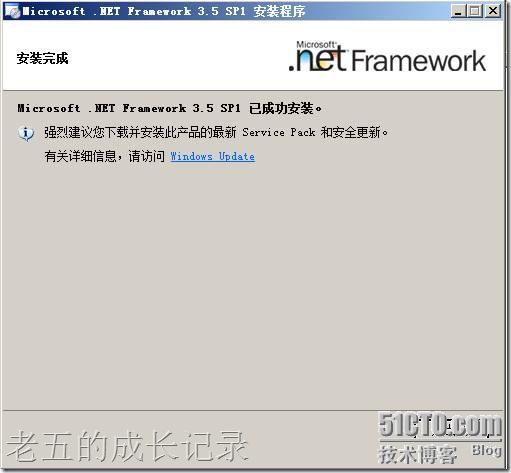

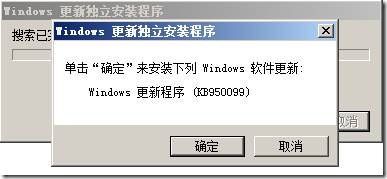
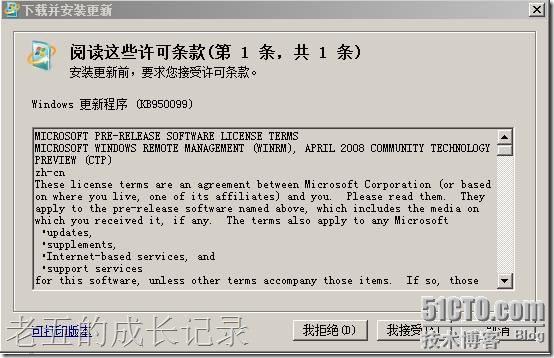
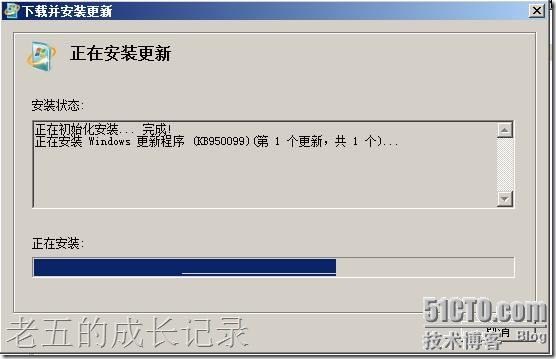
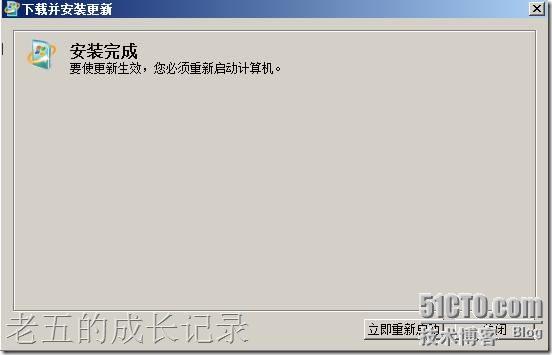
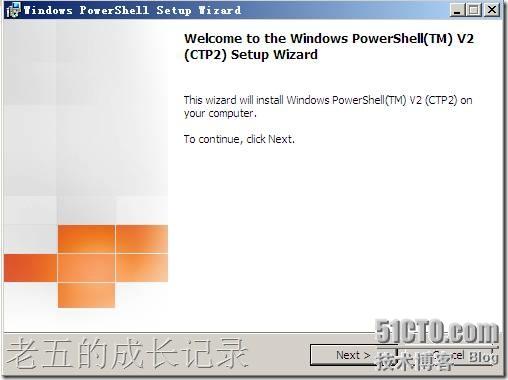
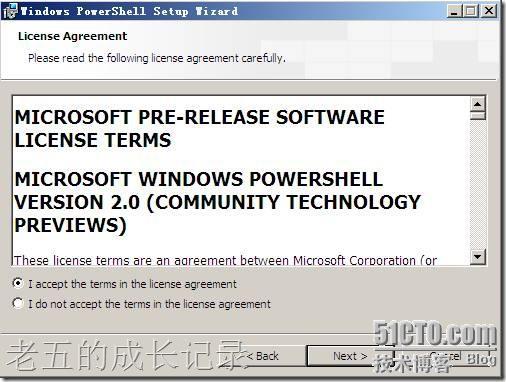
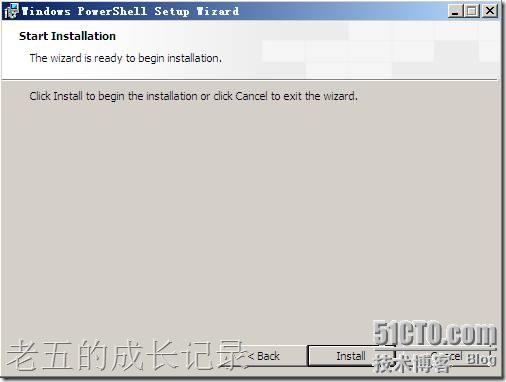
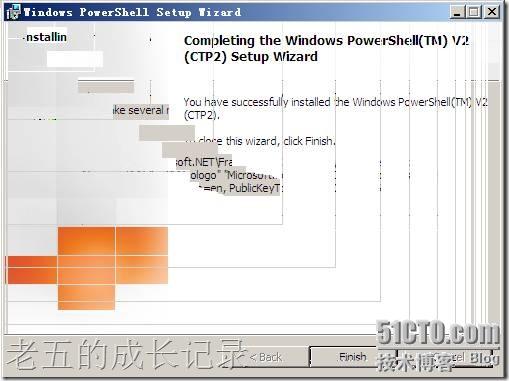


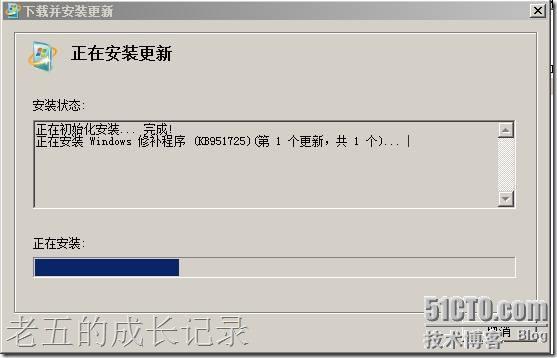
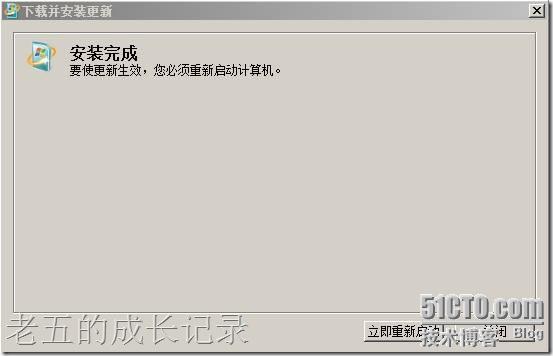
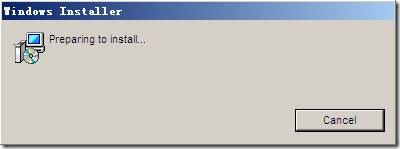
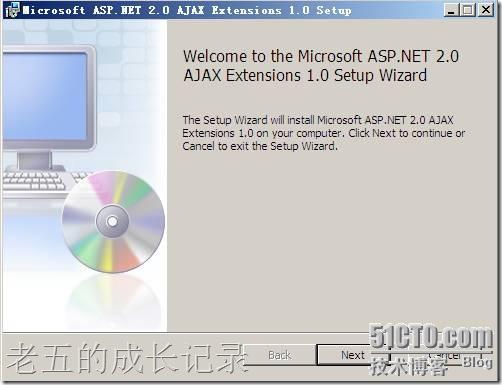
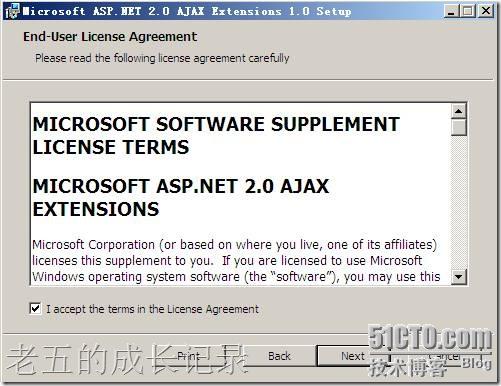
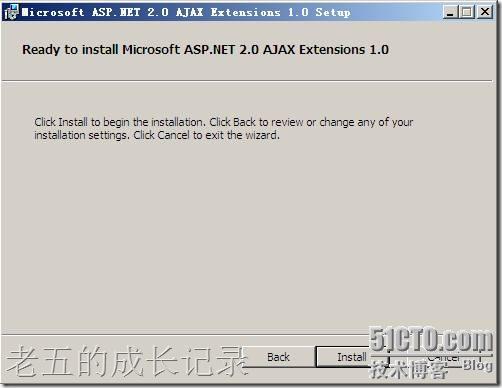
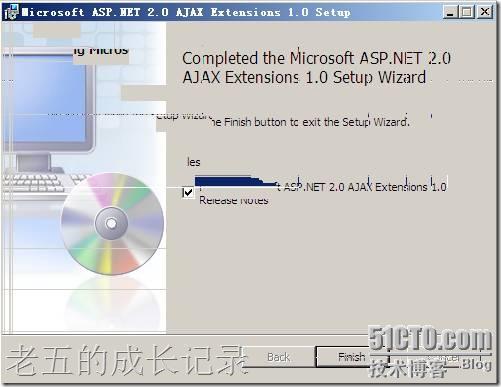
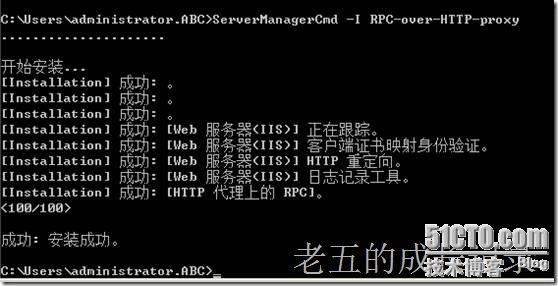
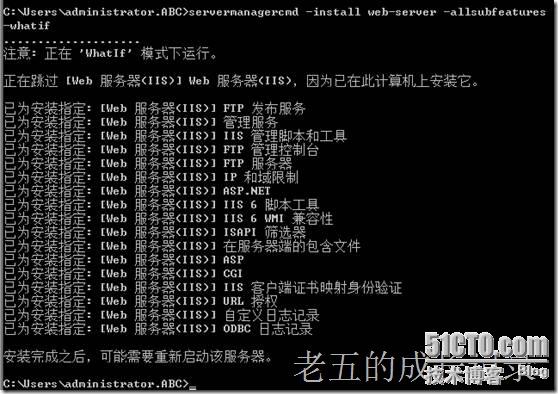


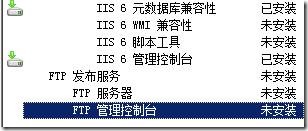
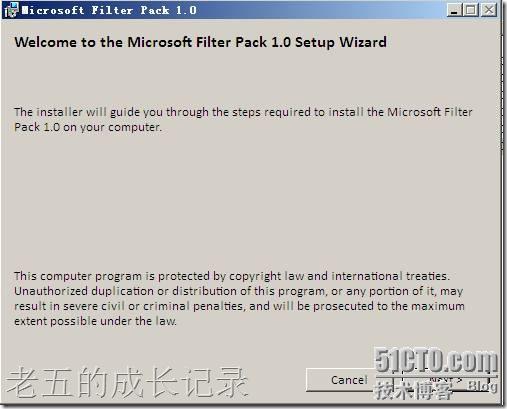
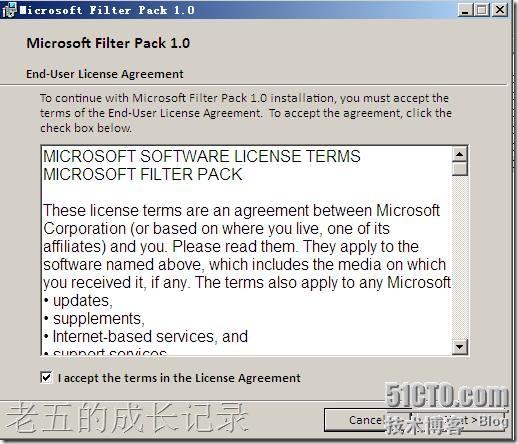
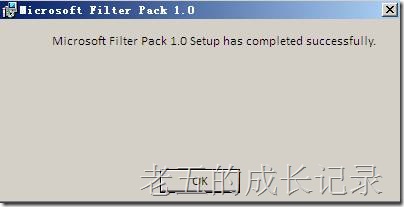
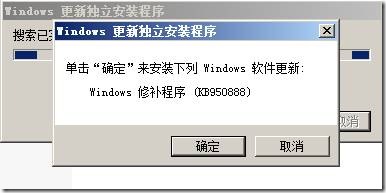
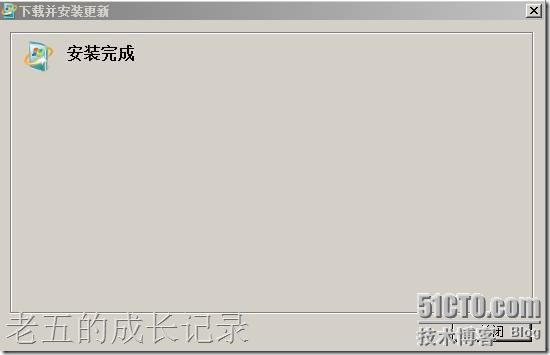

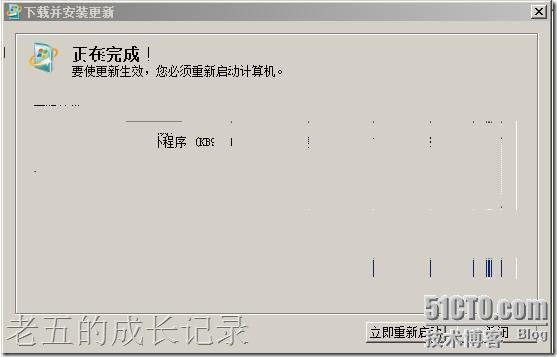
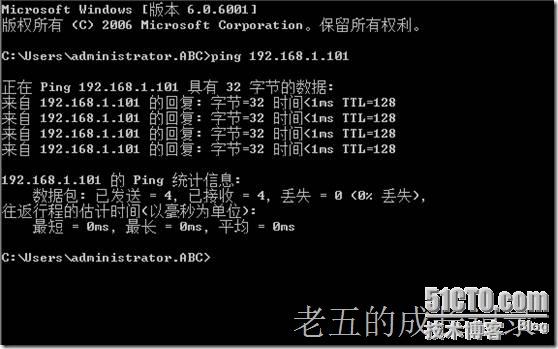

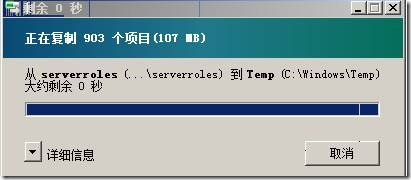
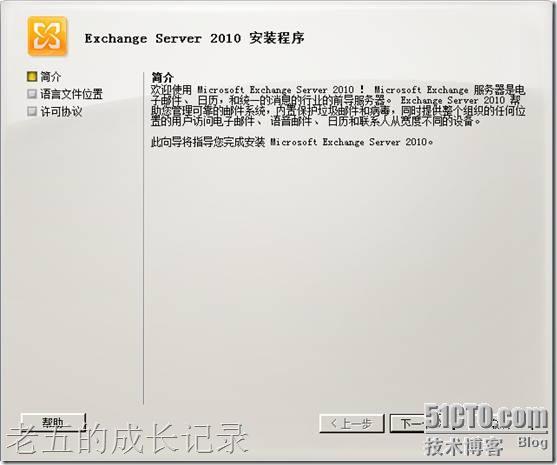
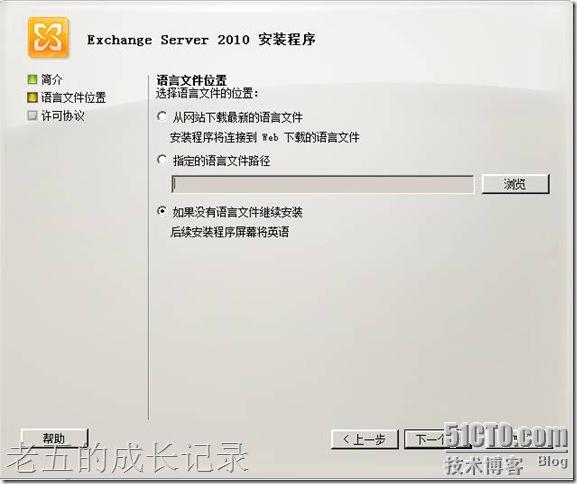
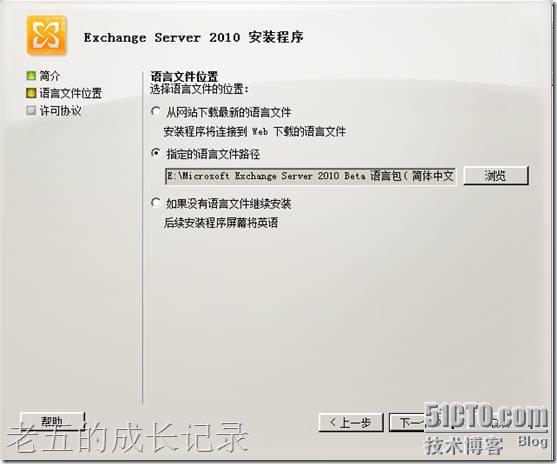
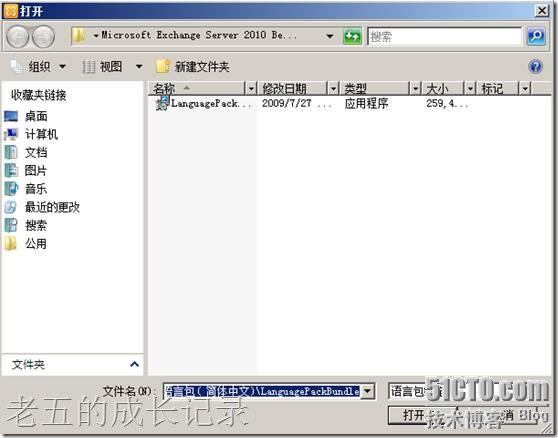
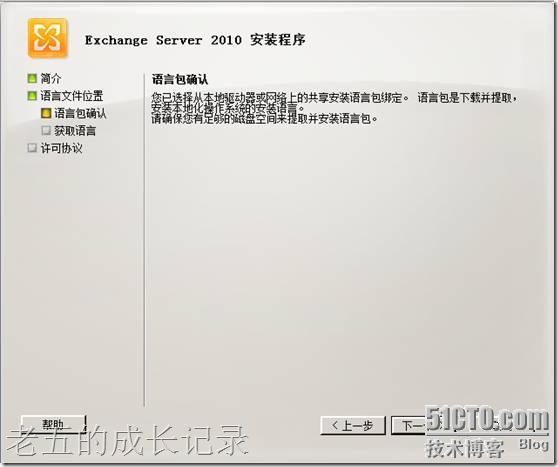
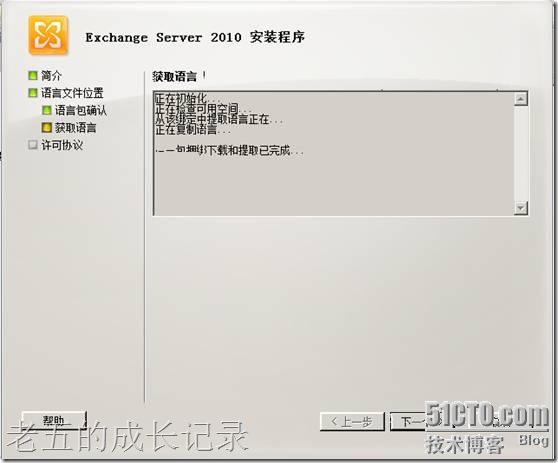
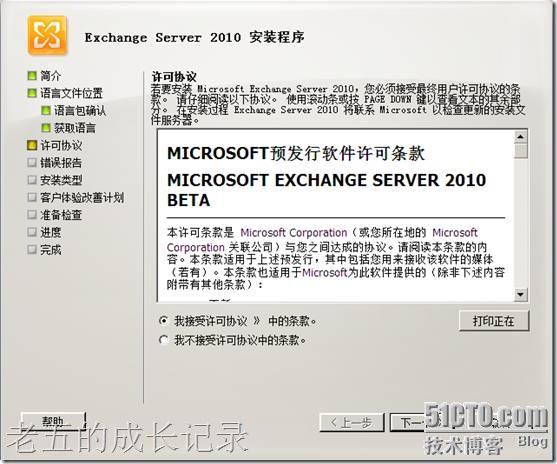
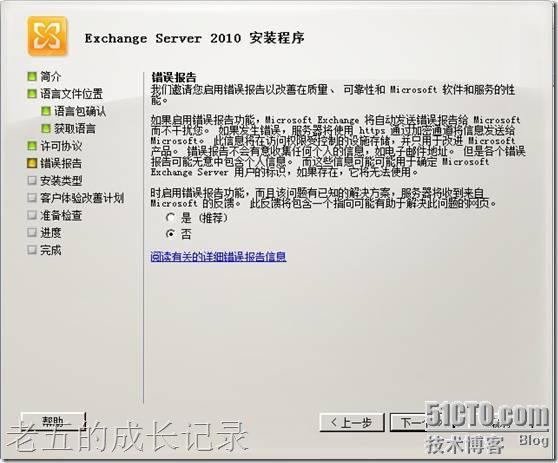
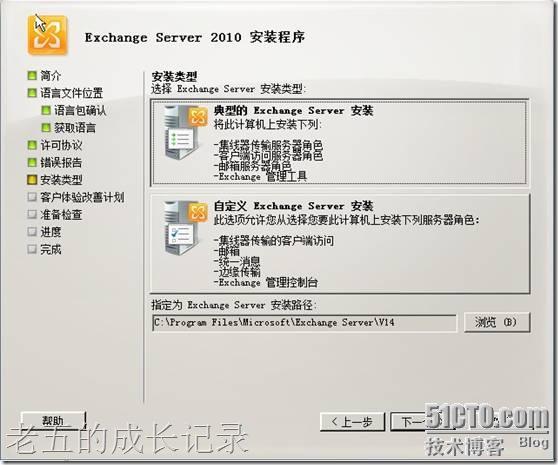
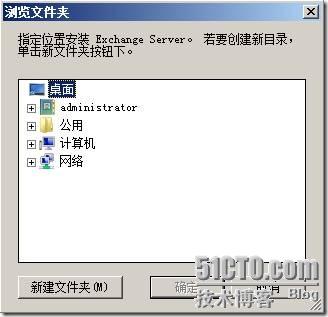
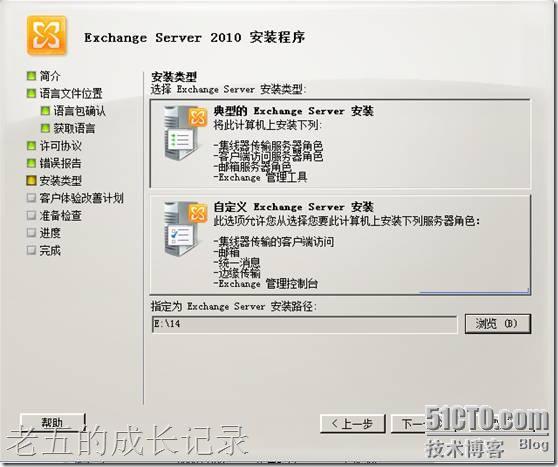
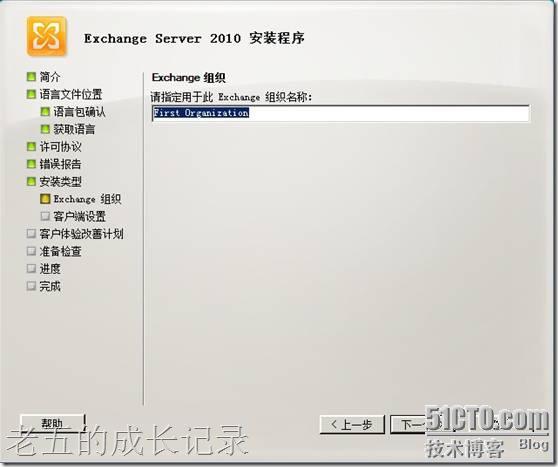
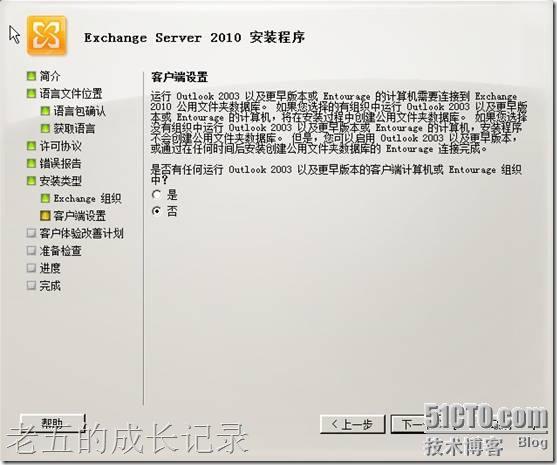
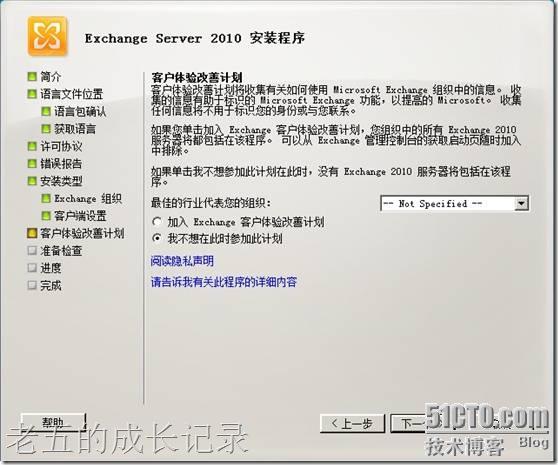
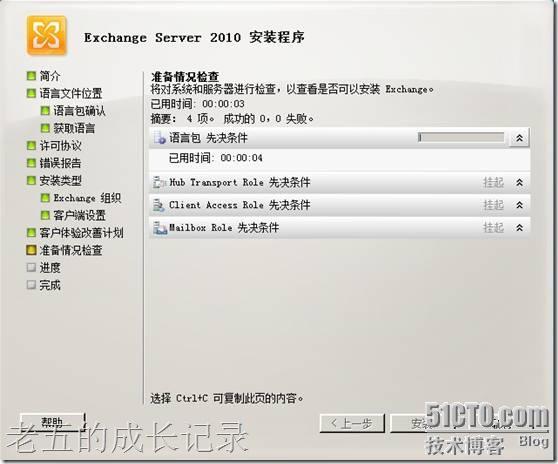
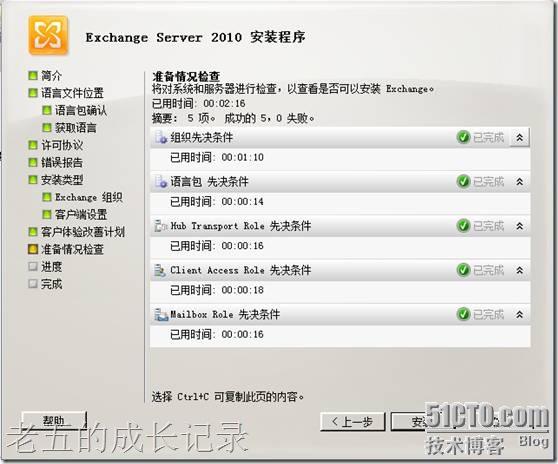
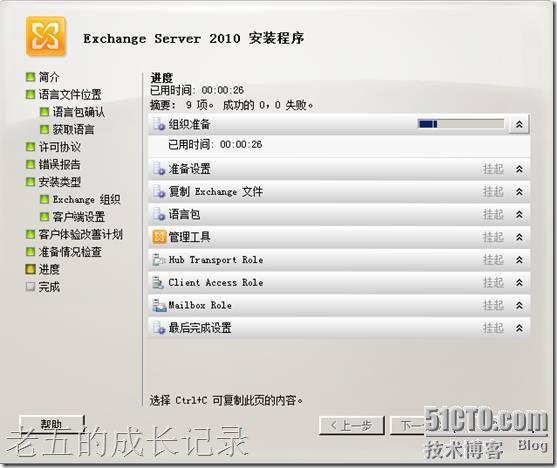
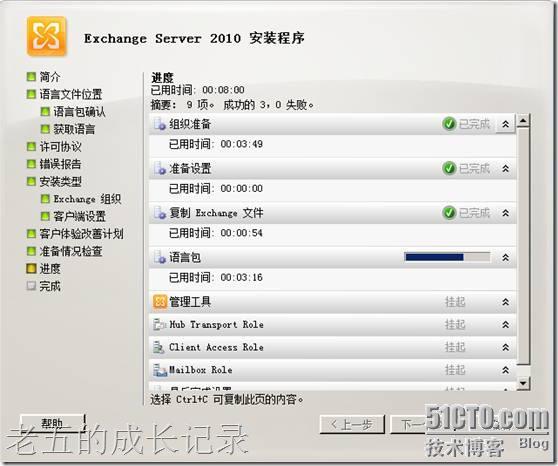
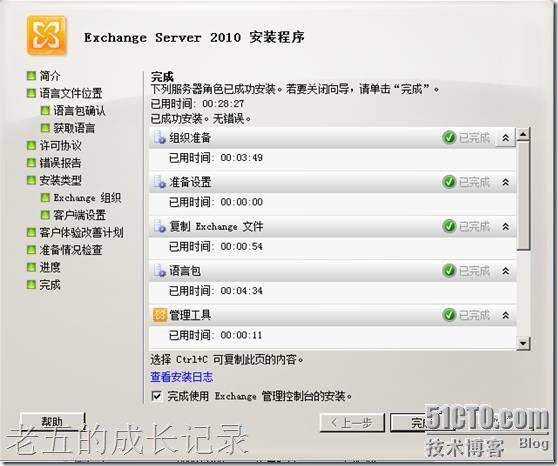















 348
348











 被折叠的 条评论
为什么被折叠?
被折叠的 条评论
为什么被折叠?








